多表格数据汇总可以使用透视表,使用函数,今天office教程网分享一个通过合并计算完成多表格数据汇总方法,合并计算分为两种情况,一种情况是:多个表格类别一致数据不同,另一种情况......
2021-11-25 138 excel合并计算 excel多表格数据汇总求和
用户如果想显示或隐藏分级显示的各个级别,可以通过单击相应的分级显示数字按钮或显示/隐藏按钮来实现。
数字1的级别是最高的,单击按钮“1”,则显示最高一级的内容,而不显示其他明细数据。数字2的级别其次,单击按钮“2”,会同时显示1级和2级的内容,其他的编号依次类推。如果要显示所有级别的明细数据,单击数字最大的按钮即可。
在同一级别的数据内容中会包含多个分组,单击“显示”按钮可以展开显示相应分组中的明细数据,单击“隐藏”按钮则可以隐藏相应的分组数据。
此外还可以通过功能区的按钮来完成分级显示的隐藏或显示操作。
以“自动创建分级显示.xlsx”工作簿为例,工作表中已经建立了分级显示,局部展开前的工作表如图8-25所示。
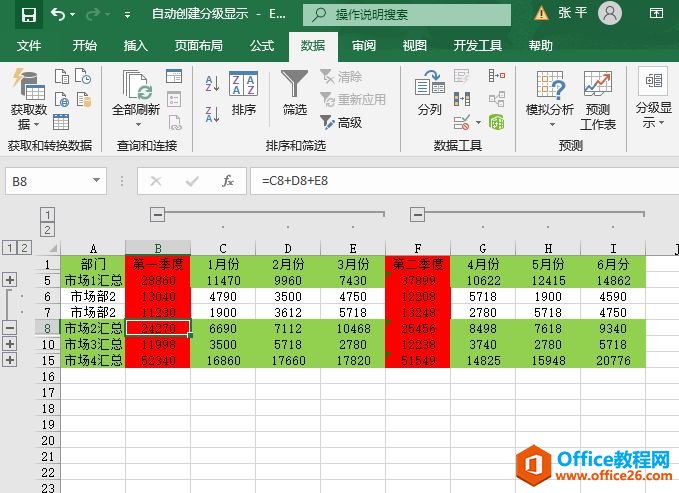
图8-25 局部展开前
STEP01:如图8-26所示,选择B5单元格,切换至“数据”选项卡,在“分级显示”组中单击“显示明细数据”按钮。此时的工作表如图8-27所示。
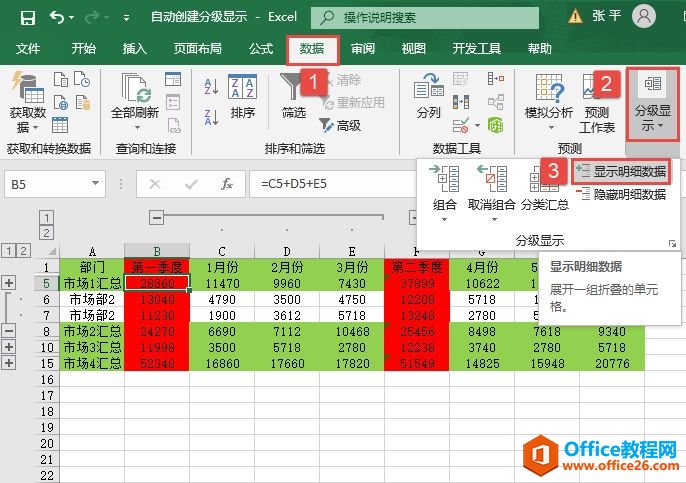
图8-26 单击“显示明细数据”按钮
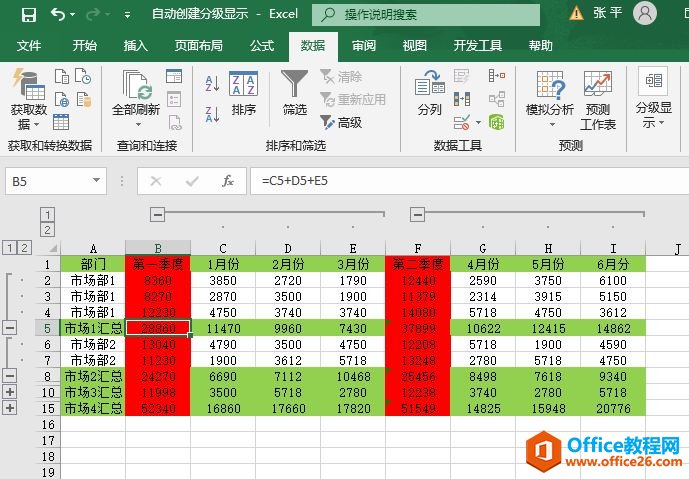
图8-27 显示分级显示
STEP02:如图8-28所示,此时如果选中B8单元格,切换至“数据”选项卡,在“分级显示”组中单击“隐藏明细数据”按钮,隐藏分级显示的工作表如图8-29所示。
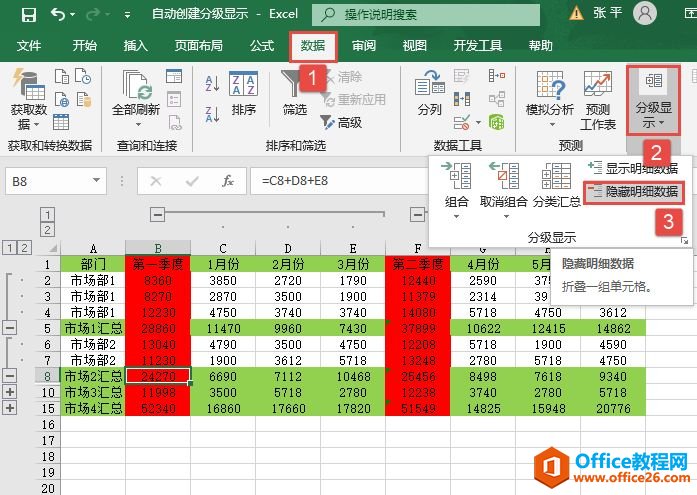
图8-28 单击“隐藏明细数据”按钮
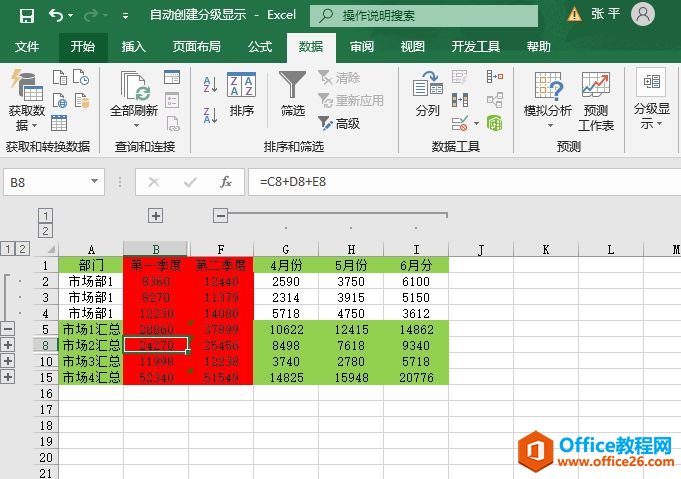
图8-29 隐藏分级显示
相关文章

多表格数据汇总可以使用透视表,使用函数,今天office教程网分享一个通过合并计算完成多表格数据汇总方法,合并计算分为两种情况,一种情况是:多个表格类别一致数据不同,另一种情况......
2021-11-25 138 excel合并计算 excel多表格数据汇总求和

Excel图表在工作中常用主要有簇状柱形图、堆积柱形图、百分比堆积柱形图等、条形图、折线图、饼图、气泡图、雷达图等,以及多种类型图表的混合使用。不同的图表具有不同的特点,也具有......
2021-11-25 406 excel图表类型

垂直区域|水平区域|混合区域|不连接区域|填充Excel区域|移动Excel区域|拷贝EXCEL区域Excel区域是由多个单元格组成的集合。本文将会从下面的5个知识点来介绍如何使用excel区域。区域......
2021-11-25 465 Excel区域知识

Excel文件选项卡|Excel快速访问工具栏|ExcelRibbon功能区|Excel视图切换|excel行列|Excel状态栏|Excel帮助文档本节将对Excel的工作窗口中的不同组件做简要的介绍。下面逐一介绍每个窗口组件......
2021-11-25 265 Excel工作窗口

隐藏或最小化Ribbon功能区|新建excelRibbon选项卡和组|重命名Ribbon选项卡|添加Excel命令到新建组|重置excelRibbon功能区|设置Excel快速访问工具栏ExcelRibbon功能是微软Excel里最重要的功能组......
2021-11-25 328 Ribbon功能区 Ribbon功能组件